很多时候,说是写入了剪贴板,然而并没有真正写入
我在使用网友制作的ocr动作时,如:
https://getquicker.net/sharedaction?code=32315d1a-bcf5-4515-bdd8-08d78cdfb917
https://getquicker.net/sharedaction?code=ba82e11a-f845-4ca3-44ee-08d690b5076c
发现有时识别过后会将内容写入剪贴板,有时候不会。
看其他网友也有类似的反馈:
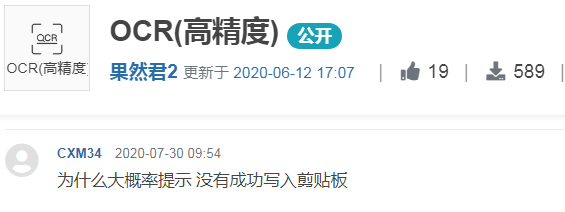
我贴个视频上来:
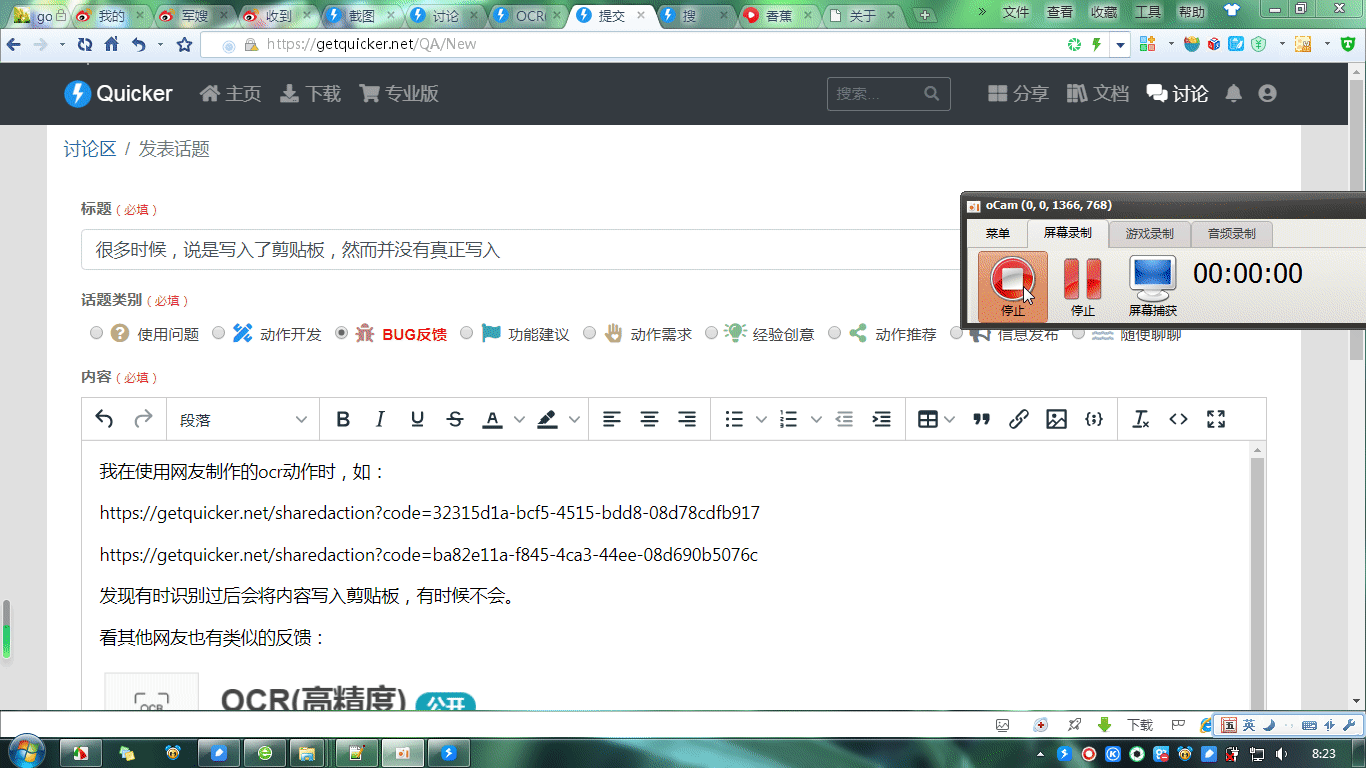
之所以会有提示信息,是因为我在代码中加入了检测剪贴板有没有成功写入的判断,每一次的输出结果都是“itTrue=true”,但并不是每一次都会真正写入。

我有个建议,Quicker中不是有一个等待剪贴板内容改变的模块么?但那只能用于监测第三方,能不能让自身也能用。像这要样:
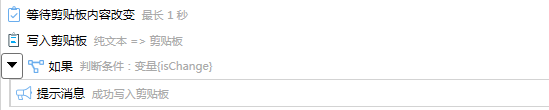
如果剪贴板内容改变了,说明真正复制成功了,如果剪贴板内容没有改变,那就再写入一次。
回复内容
崔大,笔记本电脑一般都有厂家自带的Fn键,希望能通过这个键启动Quicker面板。这个键一般与Ctrl相邻,本来单按ctrl键挺方便,但ctrl键在很多情况下都需要使用负担太大。目前的Quicker版本不支持设置这个Fn键,也不支持设置win键,更准确地说是设置了win键,但完全不起作用,单按win键弹出来的依然是开始窗口(我用的系统是Win7)。
没有,我测试时用的是你做的原版程序。大神看看我上一楼给cl大佬的回复,那个写入到剪贴模块确实存在一点毛病,现在已经好多了。你怀疑我改了动作,应该是看到了剪贴板中出现重复的项,这毛病有时会出现,不是你这动作中的问题。
大佬你最后的判断条件是【$= {isTrue} && {context} != "" && {selectText} == {resultText} && {context} != {resultText}】
我觉得最好是关闭文本窗口后将文本窗口内所有结果内容都写入到剪贴板,这里也不要【再判断是否与先前写入剪贴板的内容相同,如果相同就不要再写了】,因为先前也许没有真正成功写入剪贴板,即使成功写入了,再写一次也没什么关系,会覆盖先前的。
我们最常做的是,在识别过后的窗口中自己修改文本的错误,修改好了,就是最终结果,直接关闭窗口都写入剪贴板,如果只要部分内容,就自己选一下ctrlC一下,如果不选就表示全部都要。
大佬你是将【选中的文本】写入到剪贴板,我觉得吧,既然都选中了,完全可以自己ctrl C一下。
选中了窗口内的文本,关闭窗口时会优先复制选中的。

 京公网安备 11010502053266号
京公网安备 11010502053266号